Відповідь: Щоб у вас була можливість фіскалізувати чеки, потрібно:
- Активувати поле «Фіскалізація»: Налаштування → Замовлення → Поля замовлення та задати необхідні доступи;
- Надати доступи до поля оплат користувачам, які будуть проводити фіскалізацію;
- Додати джерела замовлень в налаштуваннях каси в KeyCRM (Поле: «Джерела»).
Якщо ці поради вам не допомогли – пишіть у підтримку!
Відповідь: Потрібно налаштувати тригер автоматичної фіскалізації та заповнити всі необхідні поля в тригері.
Відповідь: Оскільки у чеку ціна товару не може бути 0, для фіскалізації замовлення ви можете:
- вказати вартість подарунка 10 копійок;
- фіскалізувати замовлення без подарунка, та після створення чека додати його до товарів.
Відповідь: Реалізувати автоматичне закриття каси можна у самому CheckBox. Для цього відкрийте «Налаштування», далі «Зміни» та встановіть потрібний час у полі «Час автоматичного закриття зміни»:
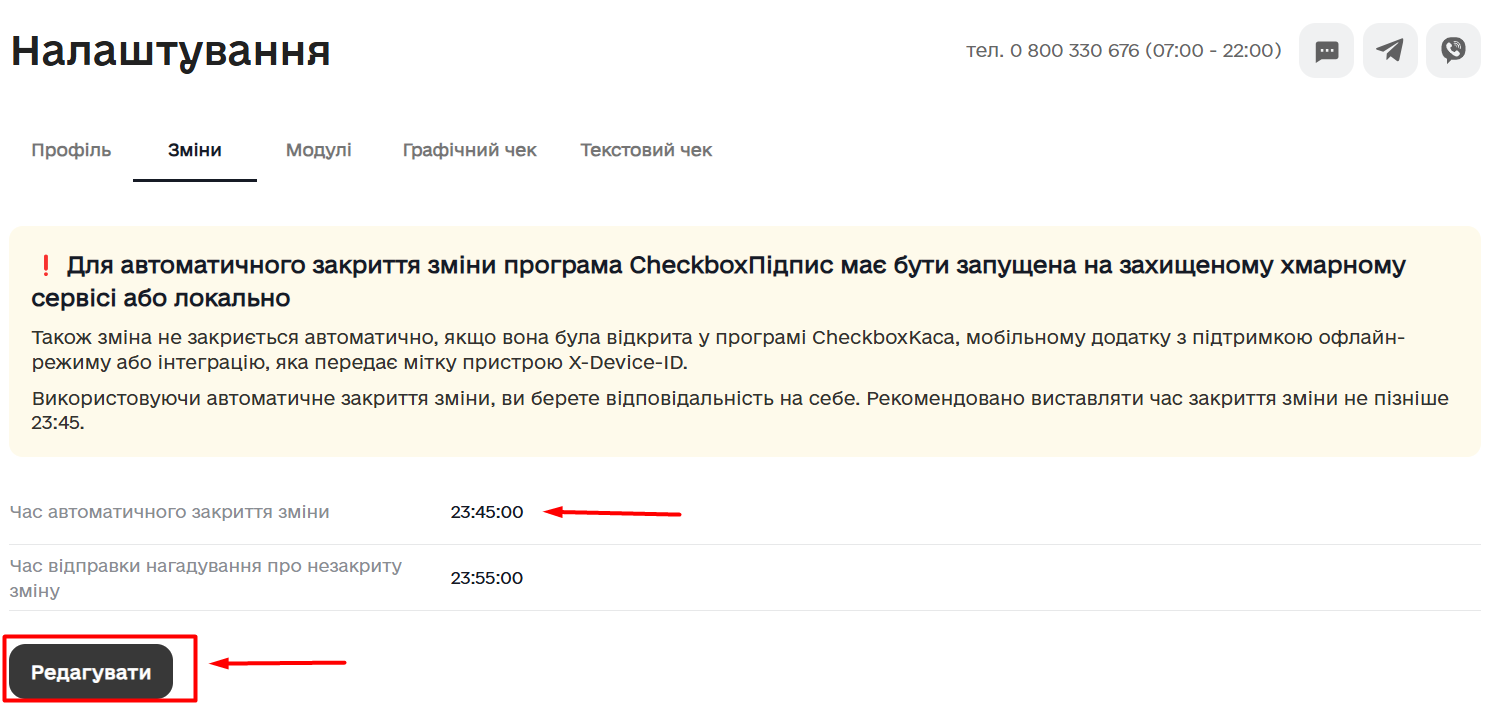
Відповідь: Якщо після оновлення ключів касира ключ ліцензії каси не змінився і в CRM, і в CheckBox він однаковий, то потрібно виконати повторну авторизацію в існуючій касі в CRM.
Якщо у вас змінився ключ ліцензії каси, необхідно створити нове підключення каси в KeyCRM та вказати нові дані.
Відповідь: Перейдіть в кабінет Checkbox, розділ Каси.
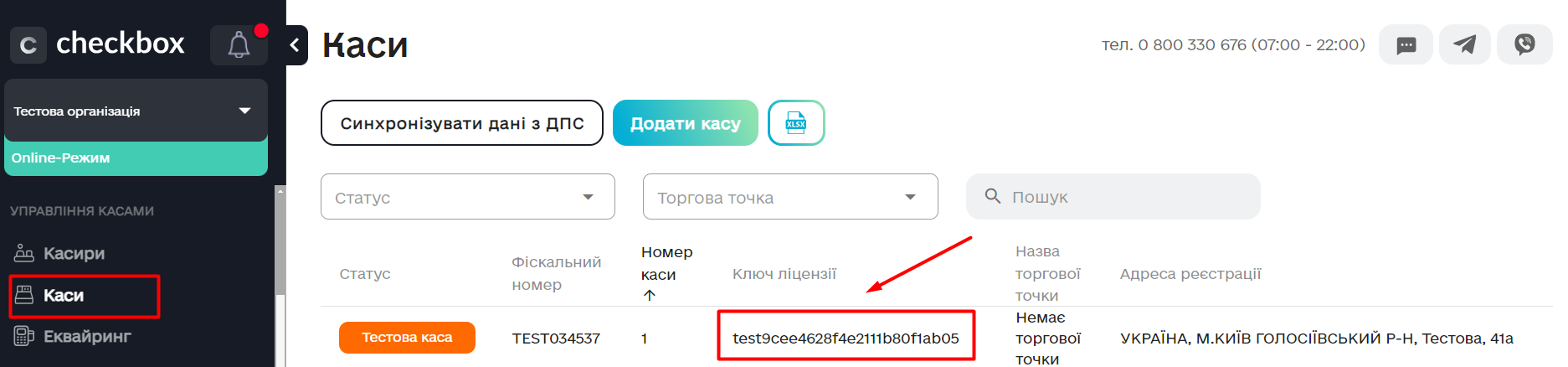
Відповідь: Автоматично відправляється Checkbox лише на пошту покупцю, якщо вона вказана в замовленні.
Додатково можна увімкнути відправку через SMS/Viber в кабінеті Checkbox:
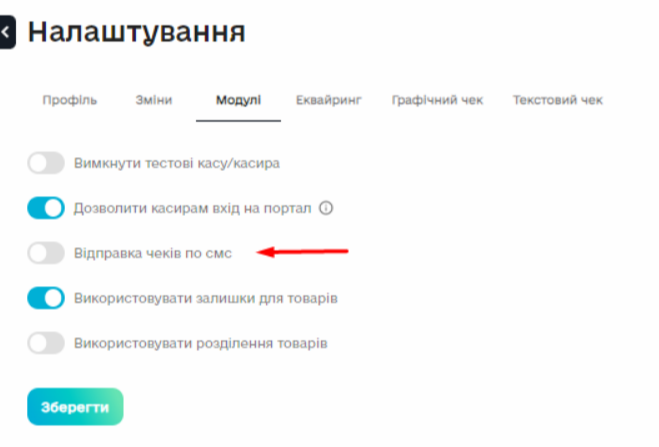
Можна налаштувати тригери відправки фіскальних чеків з KeyCRM та сформувати свій шаблон повідомлення для відправки.
Відповідь: Перевірте та виправте email покупця на правильність (вказані пробіли чи некоректні символи) та повторіть фіскалізацію замовлення.
Відповідь: Перевірте ваш підпис в кабінеті CheckBox та виконайте інструкцію.
Якщо ці дії не допомогли, то рекомендуємо звернутись у підтримку CheckBox, адже цю помилку ми отримуємо від CheckBox.
Відповідь: Перевірте чи вірно вказано ключ ліцензії в касі та він відповідає тому, що зараз в кабінеті CheckBox (питання 6).
Якщо ключі відрізняються, потрібно отримати новий ключ у кабінеті CheckBox і додати нову касу згідно інструкції, оскільки оновити ключ в CRM в касі не можна.
Відповідь: Тип фіскалізації — логіка фіскалізації для цього способу оплати:
-
Передоплата:
- В чеку буде один товар із назвою «Передплата за замовлення №***» на суму платежу;
- У коментарі: «Замовлення №***: назва товару (ціна, валюта, кількість)»;
- Передається номер замовлення з джерела, якщо його немає - № з CRM.
-
Післяплата:
- У чеку фіксується знижка на суму передоплати: «Передплата за замовлення №***»;
- Сума передоплати = загальна вартість замовлення - сума платежу;
- У коментарі: «Отримано за чеками передплати: сума передоплати, валюта. - fiscal_code код чека передоплати: сума передоплати, валюта»;
- Передається номер замовлення з джерела, якщо його немає - № з CRM.
-
Повна оплата: створюється чек на всю вартість замовлення із повним переліком товарів.
Відповідь: Пароль касира переглянути немає можливості. Можна замінити пароль, натиснувши 3 крапки навпроти касира та обрати «Редагувати».
Для тестового касира пароль такий самий як і логін, для тестового касира ви можете переглянути пароль.
Відповідь: Якщо термін дії ключа ліцензії дійсний і сам ключ в CRM і в CheckBox однаковий, то потрібно виконати повторну авторизацію в існуючій касі в CRM.
Відповідь: Помилка може виникати через декілька причин:
- Каса під’єднана до іншого сервісу або мобільного застосунку і до KeyCRM по API одночасно;
- Каса користувача заблокована в CheckBox (зазвичай через несплату тарифу);
- Тимчасова складність на стороні CheckBox.
Відповідь: Дане сповіщення з'являється, якщо був змінений ключ в кабінеті CheckBox.
В такому випадку скасувати фіскалізацію по старому ключу з KeyCRM не вдасться. Потрібно провести скасування в кабінеті CheckBox.
Відповідь: Так, ви обираєте свою податкову ставку в налаштуваннях каси. Код податкової ставки буде прописано в чеку біля сум за товар та знижки на товар, якщо є. Податкова ставка з кодом буде також вказана після суми в чеку:
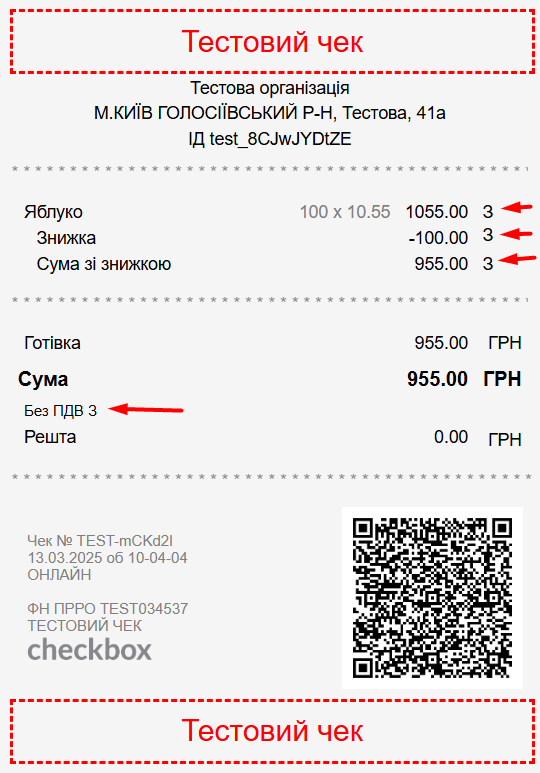
Відповідь: CheckBox показує цю помилку, якщо ви намагаєтесь створити чек повернення (скасувати фіскалізацію) в замовленні, де змінились товари і вони не відповідають тим, що були у фіскальному чеку.
Найчастіші випадки:
-
Змінено дані товара, який передається у фіскальний чек;
-
Видалено товар або додано нові товари після створення чека.
Що робити:
-
Перевірте код товару, який передається у фіскальний чек та інші дані: назви товарів, ціни;
-
Якщо були зміни — поверніть замовлення до стану на момент створення чека;
-
Скасуйте чек;
-
Після скасування можете внести потрібні зміни знову.
Відповідь: Для стабільної роботи автоматичної фіскалізації ми реалізували таку логіку:
- Тригер відправляє запит на створення чека в Checkbox і відразу переходить до наступного замовлення — без очікування відповіді. Це дозволяє уникнути черг та швидше створювати чеки;
- Після створення чека Checkbox надсилає нам підтвердження, і статус у системі оновлюється. Якщо відповідь не надійшла або є затримка на стороні Checkbox, система кожні 10 хвилин сама перевіряє статус усіх чеків зі станом «В обробці».
Таким чином, максимальний час оновлення інформації про чек — до 10 хвилин. Розуміємо, що іноді хочеться бачити результат миттєво, але така схема дозволяє уникнути збоїв при великій кількості одночасних фіскалізацій, адже Checkbox має певні ліміти за кількістю запитів.